この記事では、Windows11でWi-Fiの自動接続設定を解除する方法を、情シスの視点から初心者にもわかりやすく解説します。
設定アプリからの基本的な解除、コマンドでの無効化、プロファイル削除による完全な解除の3つの方法を紹介します。
初心者から中級者まで対応できる内容のため、お使いの環境や目的に合わせて最適な方法を選べます。Wi-Fiの自動接続を解除することで、バッテリー消費の削減やセキュリティリスクの低減といったメリットも期待できます。
- SSID(エスエスアイディー)
-
Wi-Fiネットワークの名前のことです。Wi-Fi一覧に表示される「〇〇-WiFi」などの文字列がSSIDです。
- Wi-Fiプロファイル
-
過去に接続したWi-Fiの接続情報(SSID、パスワード、自動接続設定など)をまとめたものです。Windows11が保持している接続履歴と考えてください。
- netshコマンド
-
Windows標準のネットワーク設定を変更するためのコマンドです。コマンドプロンプトから実行します。
Windows11でWi-Fiの自動接続を解除する手順
Windows11でWi-Fiの自動接続を解除する方法は、大きく3つあります。
設定アプリからの簡単な方法、コマンドを使った方法、Wi-Fiプロファイルを削除する方法です。それぞれの手順を初心者向けにわかりやすく解説します。
Wi-Fiの自動接続を設定アプリからオフにする方法
Windowsの設定アプリからWi-Fiの自動接続を無効にする方法を解説します。マウス操作だけで完結するため、初心者でも迷わずに設定できます。
Wi-Fiの自動接続を無効にすると、PC起動時やスリープ復帰時にそのWi-Fiへ自動で接続されなくなります。
設定手順は以下のとおりです。
- Windowsの設定アプリを開く
- 「ネットワークとインターネット」を選択
- 「Wi-Fi」を選択
- 「既知のネットワークの管理」を開く
- 自動接続をオフにしたいWi-FiのSSIDをクリック
- 「範囲内の場合は自動的に接続する」のチェックを外す
所要時間は約2分です。それでは、実際の画面を見ながら詳しい手順を解説していきます。
キーボードのWindowsキーを押すか、タスクバーにあるWindowsロゴをクリックしてください。
キーボードのWindowsキーを押すとスタートメニューが表示されます。
その中にある歯車のアイコンの「設定」をクリックしてください。

「設定」をクリックすると、「ホーム」と大きく書かれたWindowsの設定アプリが開きます。
左側にある「ネットワークとインターネット」をクリックしてください。
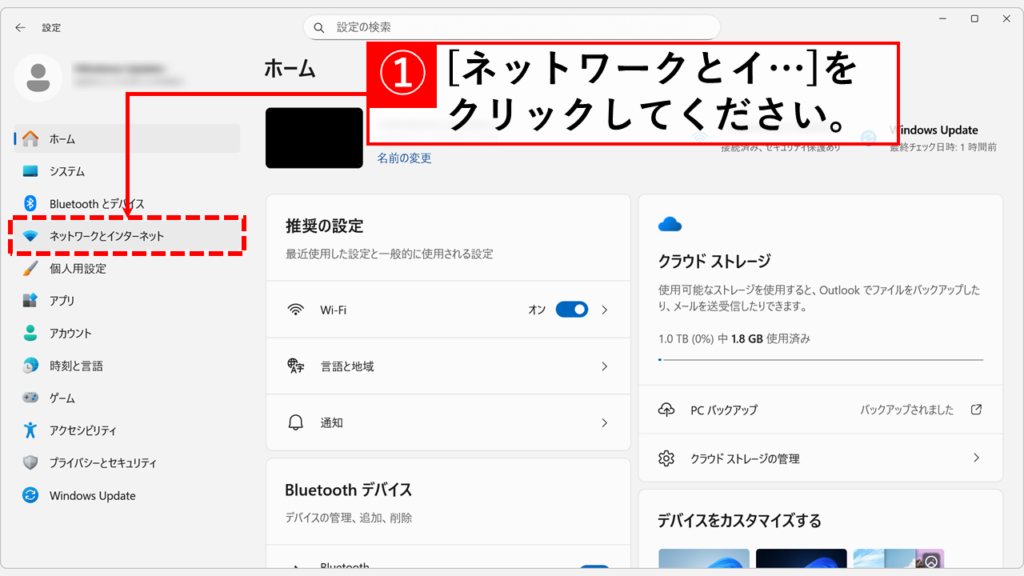
「ネットワークとインターネット」をクリックすると、「ネットワークとインターネット」と大きく書かれた画面に移動します。
その中にある「Wi-Fi」をクリックしてください。
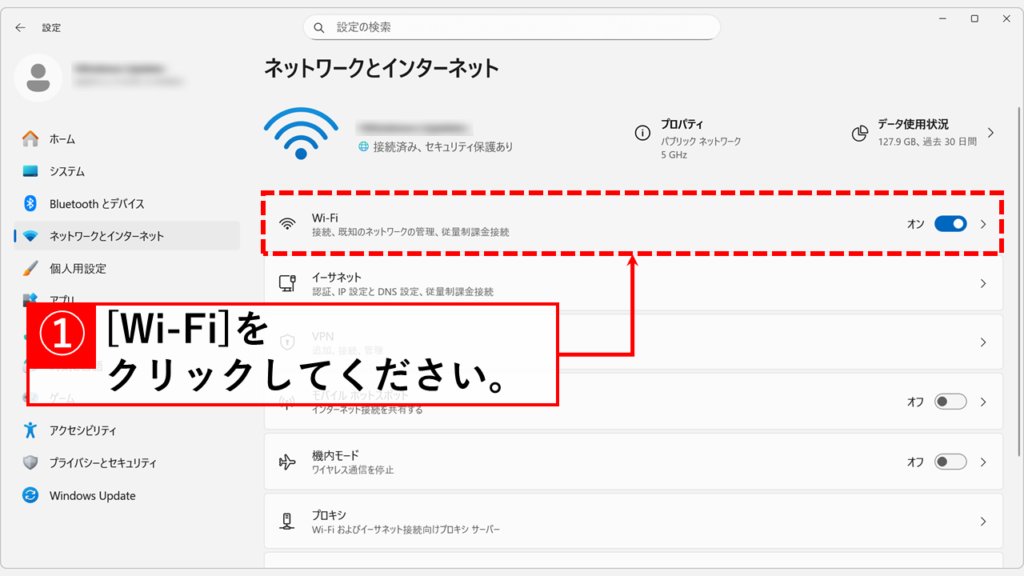
「Wi-Fi」をクリックすると、「ネットワークとインターネット > Wi-Fi」と大きく書かれた画面に移動します。
その中にある「既知のネットワークの管理」をクリックしてください。
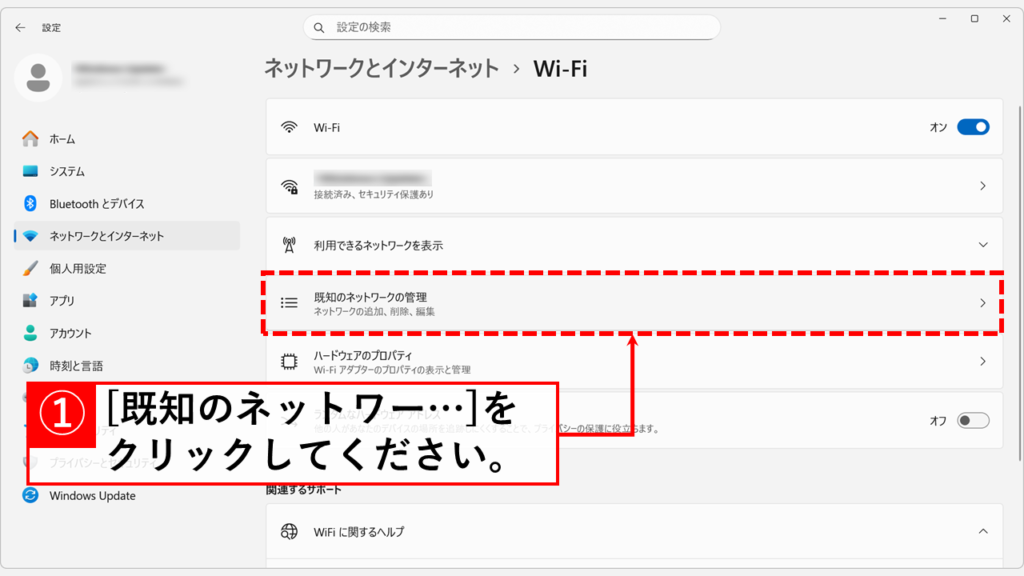
「既知のネットワークの管理」をクリックすると、「ネットワークとインターネット > Wi-Fi > 既知のネットワークを管理」と大きく書かれた画面に移動します。
その画面には、これまで接続したことのあるWi-Fiが一覧で表示されています。
自動接続設定を解除したいWi-FiのSSID(プロファイル名)をクリックしてください。
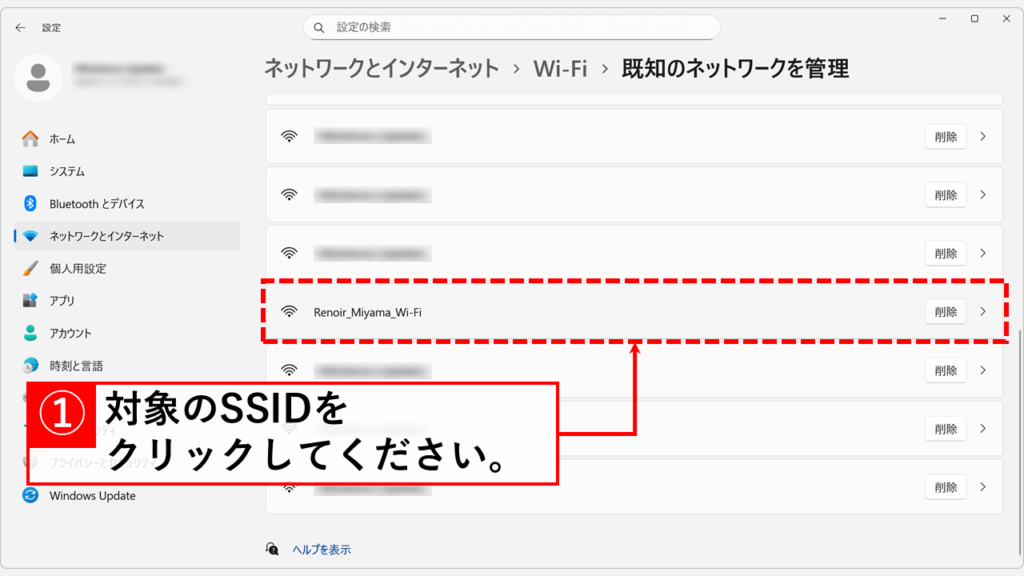
Wi-FiのSSID(プロファイル名)をクリックすると、そのSSIDの詳細設定画面に移動します。
その中にある「範囲内の場合は自動的に接続する」のチェックを外してください。
これでそのWi-Fiが範囲内にあっても自動接続されなくなります。
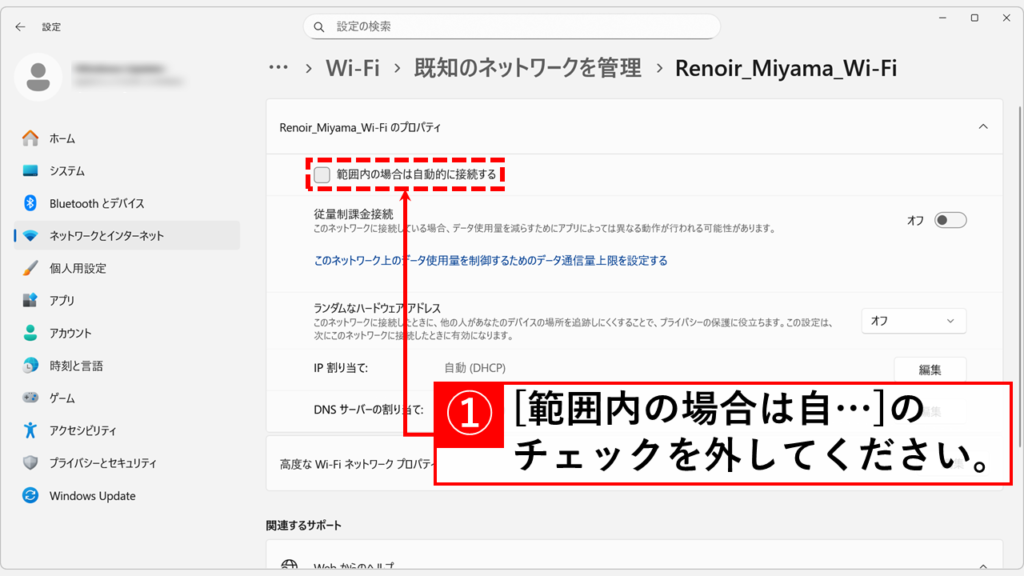
Wi-Fiの自動接続をコマンドで無効化する方法(上級者向け)
Windowsコマンドプロンプトのnetshコマンドを使って、Wi-Fiの自動接続を無効化する方法を解説します。上級者向けの方法です。
手順は以下のとおりです。
- コマンドプロンプト(管理者権限)を起動
netsh wlan show profilesでWi-Fi一覧を確認して正式なWi-Fiプロファイル名を取得netsh wlan set profileparameter name="Wi-Fi名" connectionmode=manualを実行
所要時間は約2分です。それでは、実際の画面を見ながら詳しい手順を解説していきます。
まずは、以下の手順でコマンドプロンプトを管理者権限で起動してください。
Windowsキー+Rキーを押して「ファイル名を指定して実行」を開くcmdと入力してCtrl+Shift+Enterキーを押す
コマンドプロンプトを起動したら、保存されているWi-Fiプロファイルの一覧を表示します。自動接続を無効化するには正式なWi-Fiプロファイル名が必要です。以下のコマンドで確認してください。
netsh wlan show profiles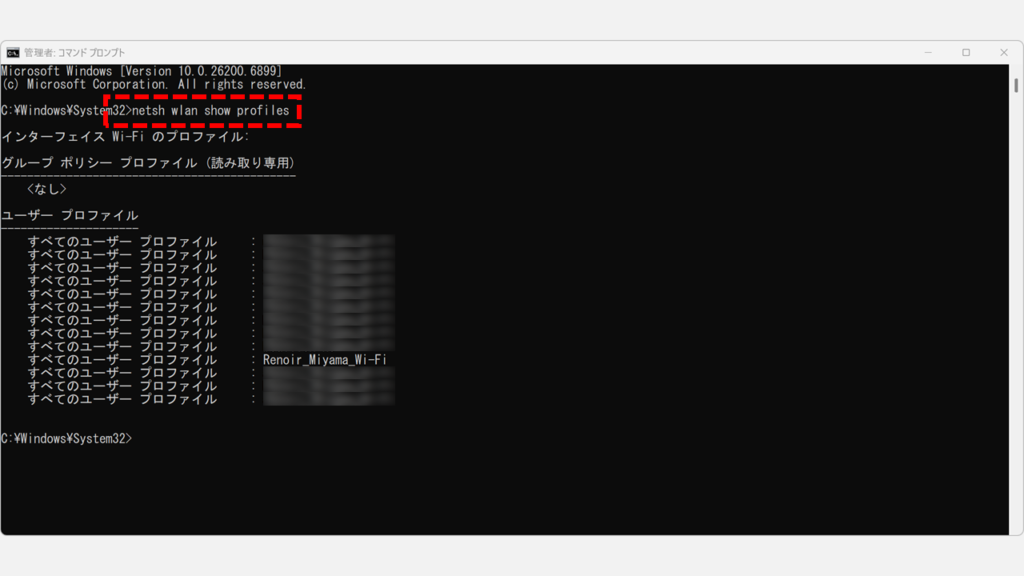
Wi-Fi名の正式名称を確認できたら、次はnetsh wlan set profileparameter name="XXXX" connectionmode=manualコマンドを使って自動接続を無効化します。
XXXXには正式なWi-Fi名を入力してください。
※Wi-Fi名にスペースが含まれる場合は、必ずWi-Fi名全体をダブルクォーテーション(")で囲んでください。
netsh wlan set profileparameter name="XXXX" connectionmode=manualコマンド実行後、以下のようなメッセージが表示されれば自動接続の無効化は成功です。
インターフェイス "Wi-Fi" 上のプロファイル "Renoir_Miyama_Wi-Fi" が正常に更新されました。
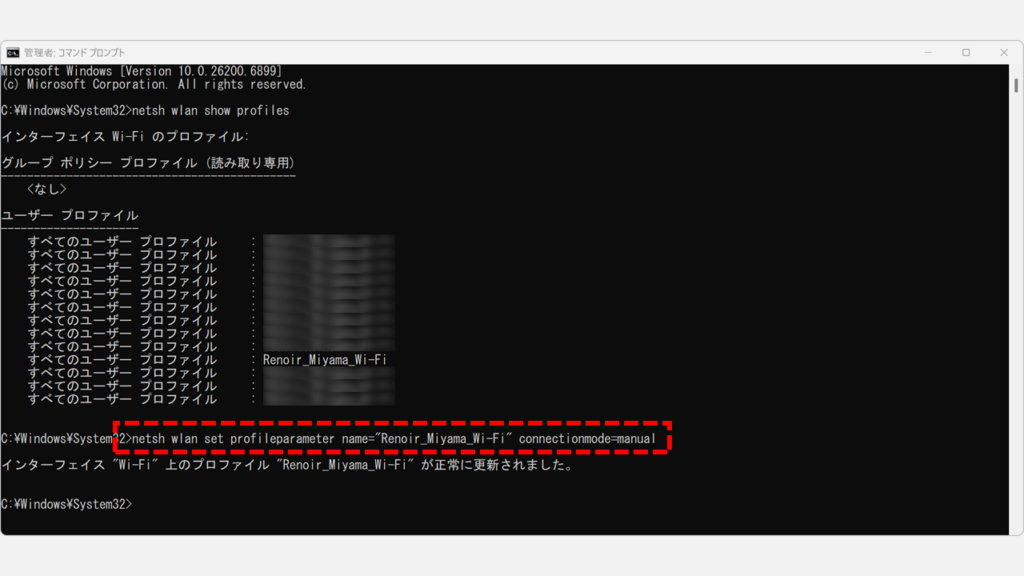
コマンド実行後、以下のコマンドを実行して設定が反映された(「接続モード」が「手動接続」になった)ことを確認してください。
netsh wlan show profile name="XXXX"Wi-Fiプロファイルを削除して完全に接続を解除する方法
Wi-Fiプロファイルを削除することで、Windows11のWi-Fi自動接続を完全に解除できます。ただし削除後、そのWi-Fiに再度接続する場合はパスワードの再入力が必要です。自動接続だけでなく、接続情報そのものを削除したい場合に有効な方法です。
削除手順は以下のとおりです。
- 「
Windowsキー」→「設定」から「ネットワークとインターネット」→「Wi-Fi」を開く - 「既知のネットワークの管理」をクリック
- 削除したいWi-Fi名の右にある「削除」をクリック
詳しい手順については、以下の記事をご参照ください。
Wi-Fiの自動接続設定を解除すべき場面
Windows11のWi-Fi自動接続機能は便利ですが、すべての状況で必要とは限りません。以下のような場面では、自動接続を解除することをおすすめします。
- バッテリー消費を減らしたい場合
-
Wi-Fiに自動接続されると、Windowsアップデートやクラウド同期などがバックグラウンドで自動実行され、バッテリーが大量に消費されることがあります。Wi-Fiが必要ない作業をしているときは、自動接続をオフにすることで、こうした不要な処理を防げます。
- 公共Wi-Fiへの自動接続が危険な理由
-
過去に接続したカフェや空港などの公共Wi-Fiに自動で再接続されると、情報漏洩のリスクが高まります。不正アクセスが疑われる場合は特に注意が必要です。このような場合は、そのWi-Fiの自動接続をオフにして、意図しない接続を防ぐことをおすすめします。
Wi-Fiの自動接続を再度有効にする方法
一度解除したWi-Fiの自動接続を再び有効にしたい場合があるかもしれません。解除した設定は簡単に戻せます。Windows11の設定アプリから、以下の手順で自動接続を再度有効にできます。
- 「
Windowsキー」→「設定」から「ネットワークとインターネット」→「Wi-Fi」を開く - 「既知のネットワークの管理」をクリック
- 対象のWi-FiのSSIDをクリック
- 「範囲内の場合は自動的に接続する」にチェックを入れる
画面付きの詳しい手順やコマンドを使った方法については、以下の記事をご参照ください。
Windows11でWi-Fiの自動接続を解除する方法に関するよくある質問と答え
最後に、Windows11でWi-Fiの自動接続を解除する方法に関するよくある質問と答えをまとめました
最後までご覧いただき、ありがとうございました。
記事の内容は独自検証に基づくものであり、MicrosoftやAdobeなど各ベンダーの公式見解ではありません。
環境によって結果が異なる場合がありますので、参考のうえご利用ください。
誤りのご指摘・追記のご要望・記事のご感想は、記事のコメント欄またはこちらのお問い合わせフォームからお寄せください。個人の方向けには、トラブルの切り分けや設定アドバイスも実施します。
※Microsoft、Windows、Adobe、Acrobat、Creative Cloud、Google Chromeほか記載の製品名・サービス名は各社の商標または登録商標です。
公式情報・関連資料
実行環境詳細と検証日
- OS:Windows 11 Home 25H2(64bit)
※本記事の手順は Windows11 Home / Pro / Enterpriseで共通です(ポリシーで制限された環境を除く)。 - ハードウェア:Intel(R) Core(TM) Ultra 7 155H (1.40 GHz) / 32GB RAM
- 最終検証日:2025年10月21日


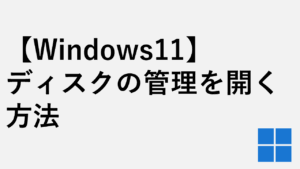



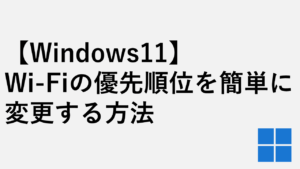

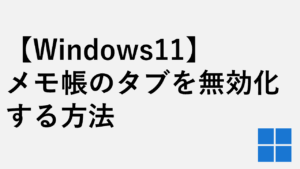

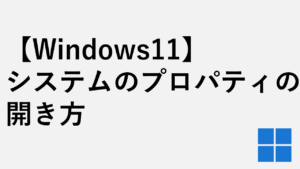
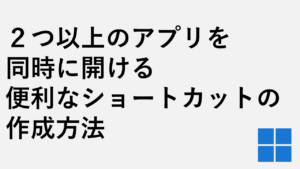
コメント